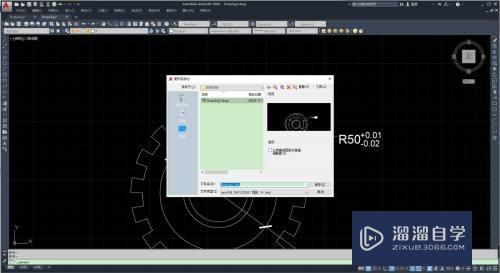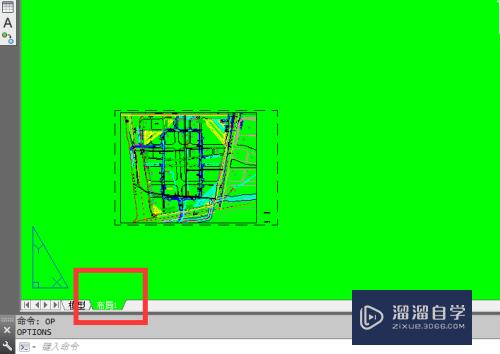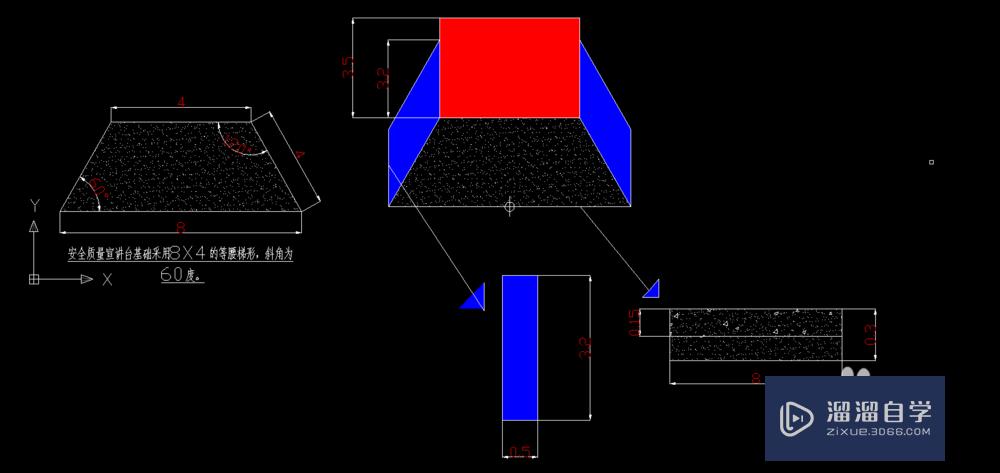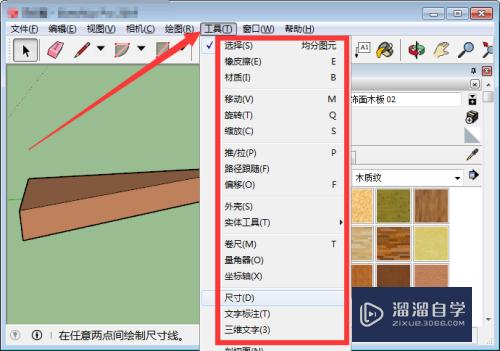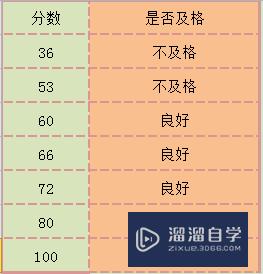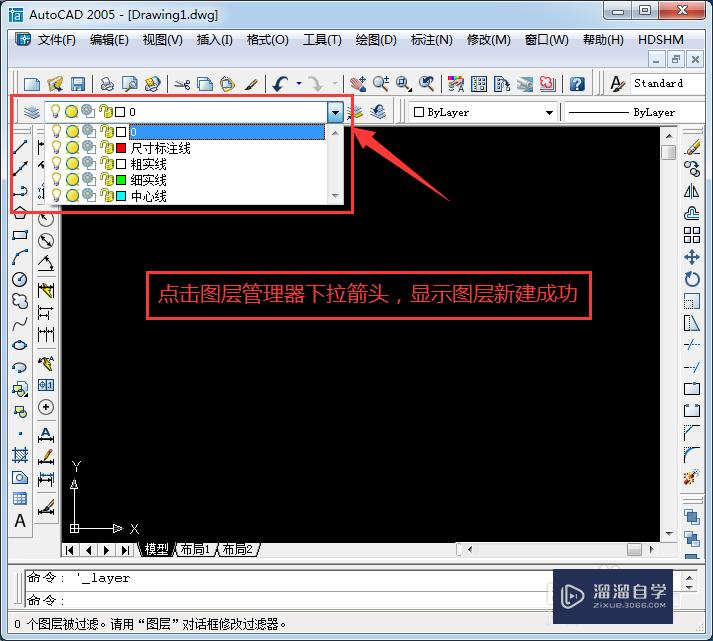PS中如何使用加深工具(ps怎么使用加深工具)优质
在我们使用PS的时候。相信大家应该经常能看到加深工具。那么这个工具应该如何使用呢?下面小渲就来给大家介绍一下具体的使用方法。希望能帮助到大家。
对于“PS”还有不懂的地方。点击这里了解更多关于“PS”课程>>
工具/软件
硬件型号:小米 RedmiBookPro 14
系统版本:Windows10
所需软件:PS2017
方法/步骤
第1步
首先新建一个背景板。
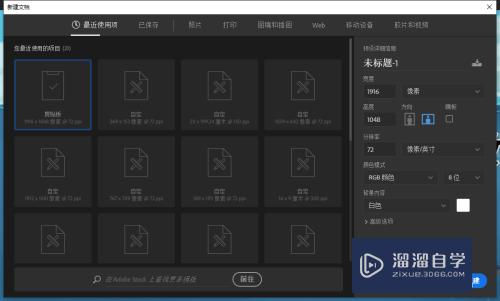
第2步
效果如下:
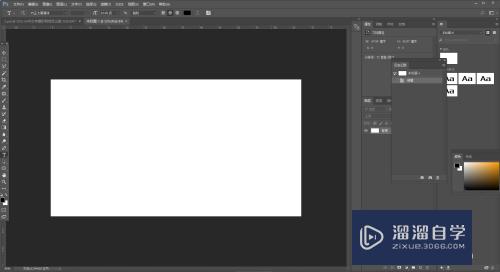
第3步
随便挑选一个颜色。
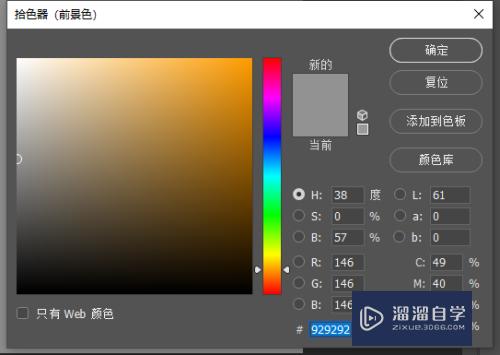
第4步
然后填充到背景板中。
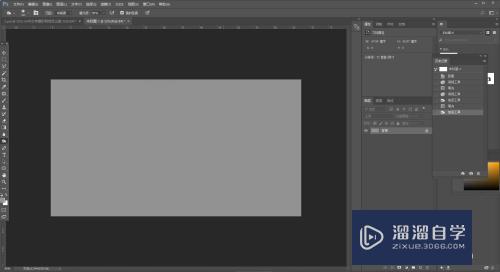
第5步
选择左侧工具栏的加深工具。
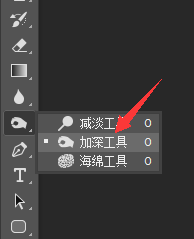
第6步
上方可以调整画笔的大小和硬度。
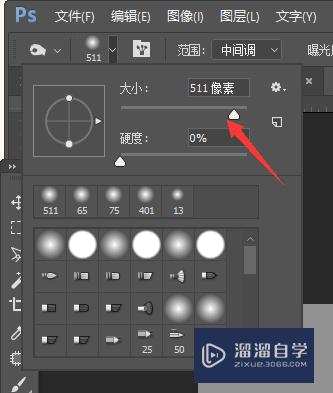
第7步
将画笔在图层上画一下。就可以看到被画过的地方颜色会加深。
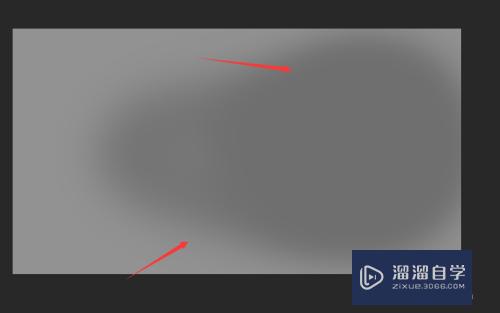
以上关于“PS中如何使用加深工具(ps怎么使用加深工具)”的内容小渲今天就介绍到这里。希望这篇文章能够帮助到小伙伴们解决问题。如果觉得教程不详细的话。可以在本站搜索相关的教程学习哦!
更多精选教程文章推荐
以上是由资深渲染大师 小渲 整理编辑的,如果觉得对你有帮助,可以收藏或分享给身边的人
本文标题:PS中如何使用加深工具(ps怎么使用加深工具)
本文地址:http://www.hszkedu.com/74464.html ,转载请注明来源:云渲染教程网
友情提示:本站内容均为网友发布,并不代表本站立场,如果本站的信息无意侵犯了您的版权,请联系我们及时处理,分享目的仅供大家学习与参考,不代表云渲染农场的立场!
本文地址:http://www.hszkedu.com/74464.html ,转载请注明来源:云渲染教程网
友情提示:本站内容均为网友发布,并不代表本站立场,如果本站的信息无意侵犯了您的版权,请联系我们及时处理,分享目的仅供大家学习与参考,不代表云渲染农场的立场!